Załóżmy, że musisz utworzyć poprawne gramatycznie zdanie na podstawie kilku kolumn danych, aby przygotować wysyłkę masową. Może być też konieczne sformatowanie liczb przy użyciu tekstu bez wpływu na formuły używające tych liczb. W programie Excel istnieje kilka sposobów łączenia tekstu i liczb.
Wyświetlanie tekstu przed liczbą w komórce lub po niej przy użyciu formatu liczb
Jeśli kolumna, którą chcesz posortować, zawiera zarówno liczby, jak i tekst — na przykład Produkt #15, Produkt #100, Produkt #200 — może nie być sortowany zgodnie z oczekiwaniami. Komórki zawierające liczby 15, 100 i 200 można sformatować tak, aby były wyświetlane w arkuszu jako Product #15, Product #100 i Product #200.
Użyj niestandardowego formatu liczb, aby wyświetlić liczbę z tekstem — bez zmieniania sposobu sortowania liczby. W ten sposób można zmienić sposób wyświetlania liczby bez zmieniania wartości.
Wykonaj następujące czynności:
-
Zaznacz komórki, które chcesz sformatować.
-
Na karcie Narzędzia główne w grupie Liczba kliknij strzałkę .
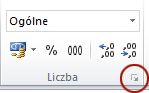
-
Na liście Kategoria kliknij kategorię, taką jak Niestandardowe, a następnie kliknij wbudowany format podobny do odpowiedniego.
-
W polu Typ edytuj kody formatów liczb, aby utworzyć odpowiedni format.
Aby wyświetlić w komórce zarówno tekst, jak i liczby, należy ująć znaki tekstowe w podwójny cudzysłów (" " ) lub poprzedzić liczby ukośnikiem odwrotnym (\).
UWAGA: Edytowanie wbudowanego formatu nie powoduje usunięcia formatu.
|
Wartość do wyświetlenia |
Kod, którego należy użyć |
Jak to działa |
|---|---|---|
|
12 jako produkt #12 |
"Produkt # " 0 |
Tekst ujęty w cudzysłów (w tym spację) jest wyświetlany przed liczbą w komórce. W kodzie cyfra "0" reprezentuje liczbę zawartą w komórce (na przykład 12). |
|
12:00 w godzinach 12:00 CZASU EST |
h:mm AM/PM "EST" |
Bieżąca godzina jest wyświetlana w formacie daty/godziny h:mm AM/PM, a po godzinie jest wyświetlany tekst "EST". |
|
-12 jako $-12.00 Niedobór i 12 jako $12.00 Nadwyżka |
$0.00 "Nadwyżka";$-0.00 "Niedobór" |
Wartość jest wyświetlana w formacie walutowym. Ponadto, jeśli komórka zawiera wartość dodatnią (lub 0), za wartością jest wyświetlana wartość "Nadwyżka". Jeśli komórka zawiera wartość ujemną, zamiast niej jest wyświetlany komunikat "Niedobór". |
Łączenie tekstu i liczb z różnych komórek w tę samą komórkę przy użyciu formuły
Po połączeniu liczb i tekstu w komórce liczby stają się tekstami i nie działają jako wartości liczbowe. Oznacza to, że nie można już wykonywać na nich żadnych operacji matematycznych.
Aby połączyć liczby, użyj funkcji ZŁĄCZ.TEKSTY lub ZŁĄCZ.TEKST, TEKST lub POŁĄCZ.TEKSTY oraz operatora "i" (&).
Uwagi:
-
W Excel 2016, Excel Mobile i Excel dla sieci Webzłącz.TEKSTY zamieniono na funkcję ZŁĄCZ.TEKST . Mimo że funkcja ZŁĄCZ.TEKSTY jest nadal dostępna w celu zachowania zgodności z poprzednimi wersjami, należy rozważyć użycie funkcji ZŁĄCZ.TEKST, ponieważ funkcja ZŁĄCZ.TEKSTY może nie być dostępna w przyszłych wersjach programu Excel.
-
Funkcja POŁĄCZ.TEKSTY łączy tekst z wielu zakresów i(lub ciągów) i zawiera określony ogranicznik między każdą wartością tekstową, która ma zostać połączona. Jeśli ogranicznik jest pustym ciągiem tekstowym, funkcja sklei zakresy. Funkcja POŁĄCZ.TEKSTY nie jest dostępna w Excel 2013 i wcześniejszych wersjach.
Przykłady
Zobacz różne przykłady na poniższym rysunku.
Przyjrzyj się dokładnie użyciu funkcji TEKST w drugim przykładzie na rysunku. Po połączeniu liczby z ciągiem tekstu przy użyciu operatora łączenia użyj funkcji TEKST , aby sterować sposobem pokazywania liczby. W formule jest używana wartość bazowa z komórki, do których odwołuje się odwołanie (w tym przykładzie 0,4), a nie sformatowana wartość widoczna w komórce (40%). Aby przywrócić formatowanie liczb, należy użyć funkcji TEKST .
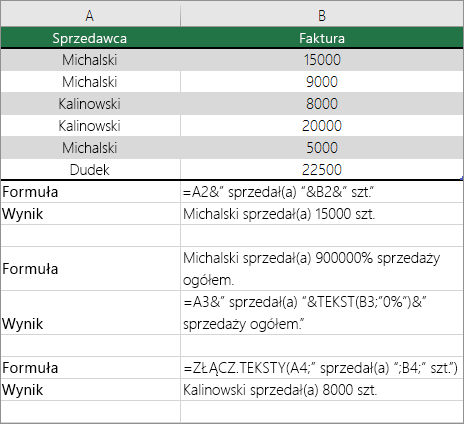
Potrzebujesz dodatkowej pomocy?
Zawsze możesz zadać pytanie ekspertowi w społeczności technicznej programu Excel lub uzyskać pomoc techniczną w Społecznościach.










